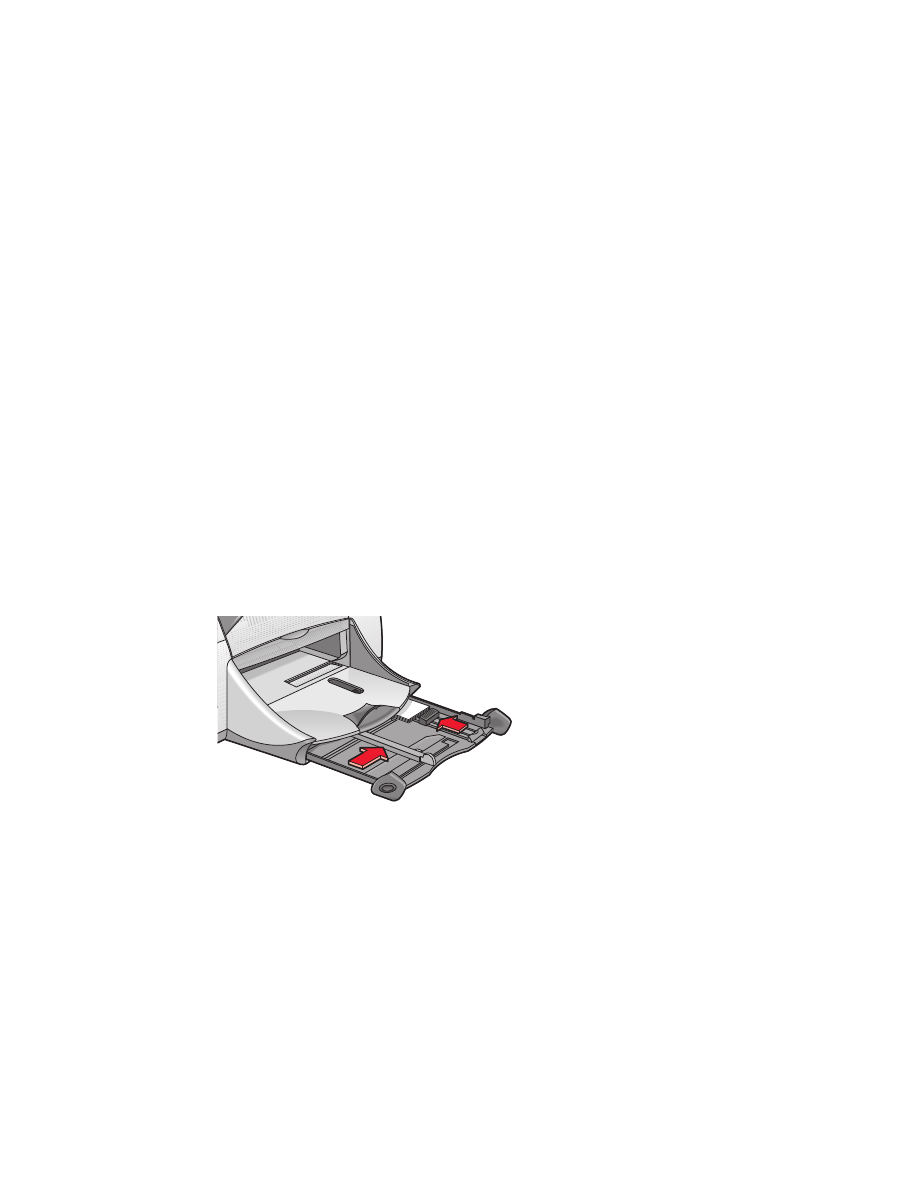
cartes de visite, fiches index et autres
supports de petit format
préparation de l’impression
1.
Tirez le bac d’Entrée, puis soulevez le bac de Sortie.
2.
Faites glisser vers l’extérieur les deux guides de papier et retirez tout le
papier du bac.
3.
Alignez les côtés des supports.
4.
Ne placez pas plus de 45 cartes ou autres petits supports dans le bac.
5.
Poussez les cartes ou les supports vers l’avant jusqu’à ce qu’ils s’arrêtent,
puis abaissez le bac de Sortie.
6.
Faites glisser le guide de longueur de papier tout contre les côtés
des supports.
7.
Faites glisser le guide de longueur de couleur tout contre les supports.
8.
Faites glisser le guide de largeur de papier tout contre les supports.
9.
Repoussez le bac d’Entrée dans l’imprimante.
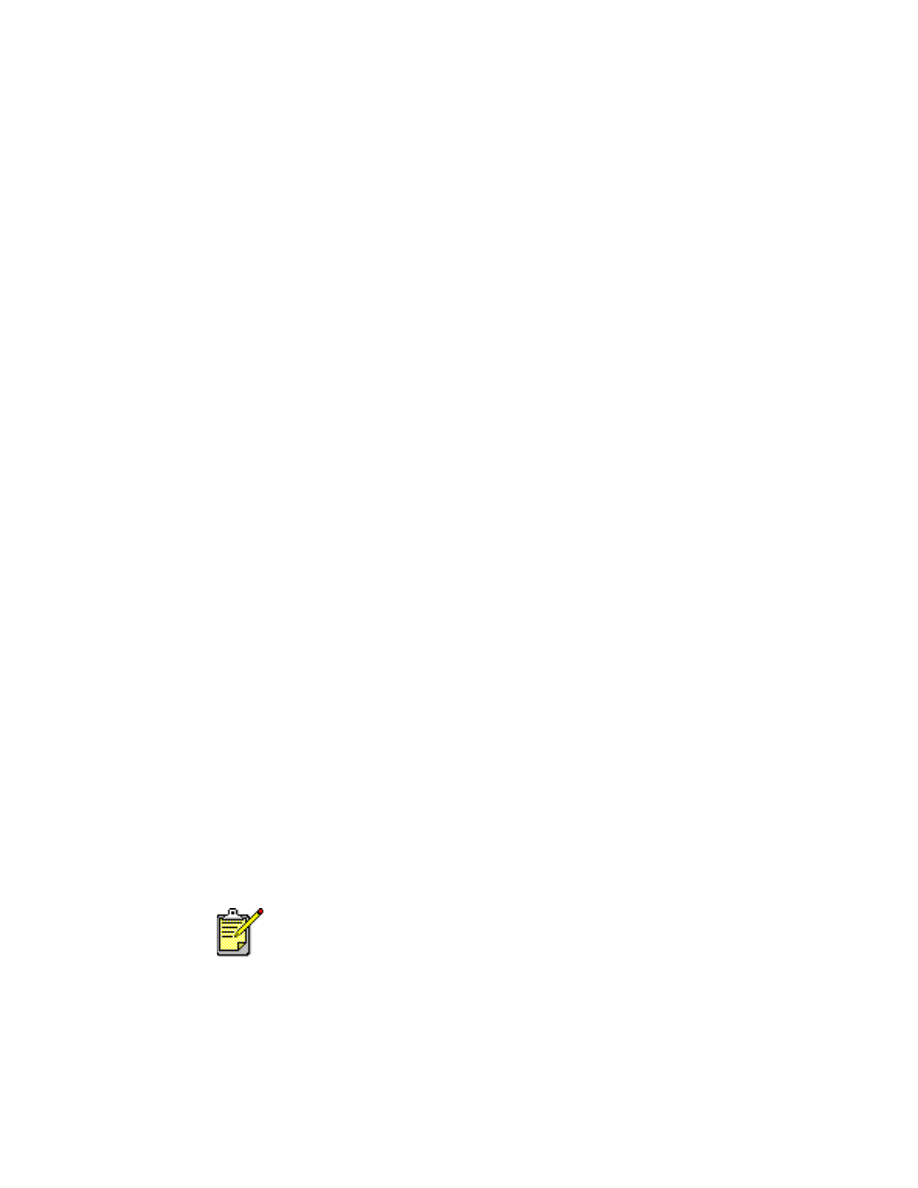
29
impression de cartes de visite, fiches index et autres supports
de petit format
1.
Ouvrez le fichier à imprimer.
2.
Utilisez l’une des méthodes suivantes pour afficher l’écran
hp deskjet 9xx series :
• Cliquez sur
Fichier
>
Imprimer
, puis sélectionnez
Propriétés
.
• Cliquez sur
Fichier
>
Configuration d’impression
, puis
sélectionnez
Propriétés
.
• Cliquez sur
Fichier
>
Imprimer
>
Configuration
, puis
sélectionnez
Propriétés
.
L’option sélectionnée dépend du programme que vous utilisez.
L’écran hp deskjet 9xx series affiche trois onglets : Mise en page,
Fonctionnalités et Paramètres avancés.
3.
Sélectionnez l’onglet
Mise en page
, puis sélectionnez l’une des
options suivantes :
•
Qualité d’impression
:
Brouillon
,
Normale
ou
Supérieure
•
Type de papier
:
Automatique
ou le type de papier adéquat
•
Format du papier
: Format adéquat
4.
Sélectionnez l’onglet
Fonctionnalités
, puis sélectionnez l’une des
options suivantes :
•
Orientation
: Orientation adéquate
•
Impression recto-verso
: Non cochée
5.
Cliquez sur
OK
pour revenir à l’écran Imprimer ou Configuration
d’impression.
6.
Cliquez sur
OK
pour imprimer.
conseils pour l’impression
Si un message
Plus de papier
apparaît, vérifiez si le support est
correctement positionné dans le bac d’Entrée.
Pour obtenir les meilleurs résultats possible, utilisez les produits HP.

30